现在智能手机存储空间不够的时候,很多用户会选择使用百度网盘,可以存储照片、视频、小说等,有不少朋友在使用百度网盘的时候,想新建文件夹,但不知道怎么新建。下面就由我来分享一个方法,希望对你有帮助。

方法/步骤分享:
1、打开手机桌面,点击百度网盘的图标。
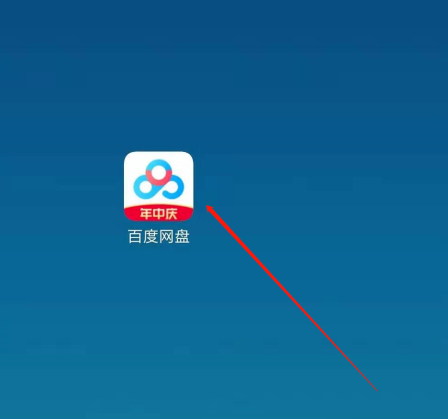
2、打开百度网盘之后,点击下面的文件选项。
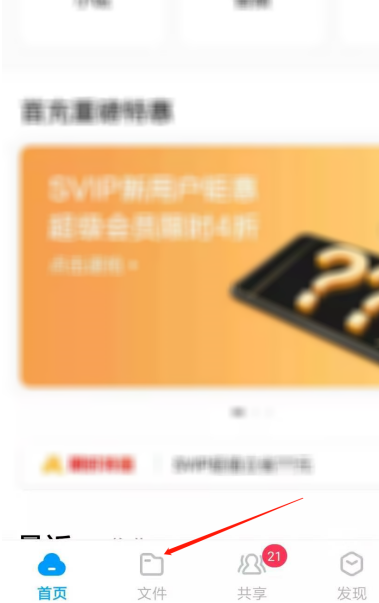
3、点击上方的加号按钮。
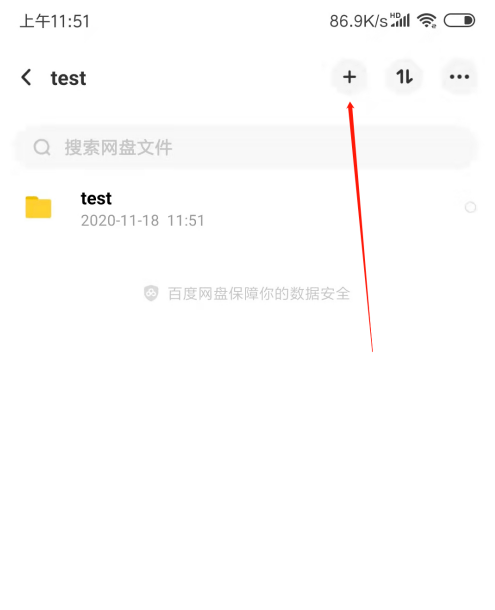
4、在弹出的菜单中,选择新建文件夹选项。
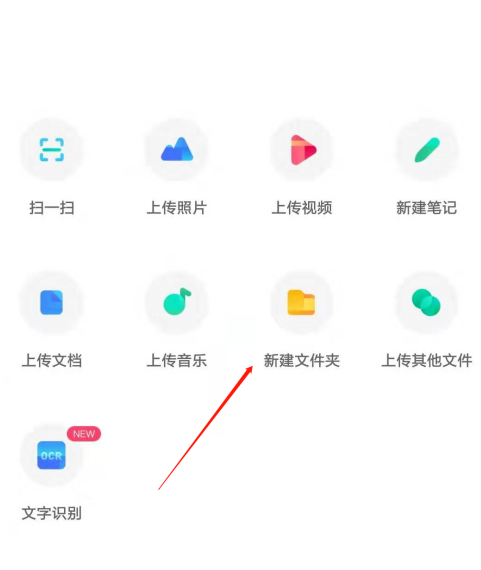
5、在弹出的对话框中,输入文件夹的名字,然后点击创建按钮。
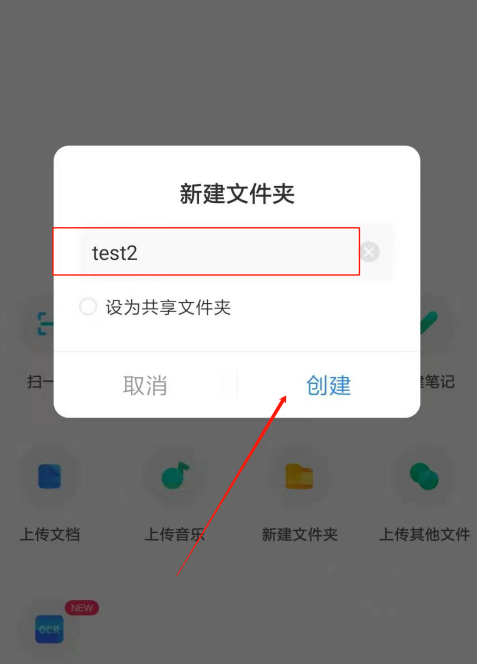
6、点击之后,文件夹就创建成功了,如图所示。

看了这么多,你学会了吗?超详细的演示,学习的事怎么能白嫖呢,快来IE浏览器中文网站点个关注吧!